【Advanced PDF Password Recovery特别版】Advanced PDF Password Recovery Pro下载 v5.0 绿色特别版
时间:2025/1/6作者:未知来源:三度网教程人气:
软件介绍
Advanced PDF Password Recovery特别版是一款专门用来特别PDF文档密码的管理工具,我们如果想要打开一些被加密的PDF文档时,就可以通过这款软件来对文档进行解密,这样你就可以直接打开文档进行查看了。而且这款软件在特别的过程中是不会对文档造成损害的!
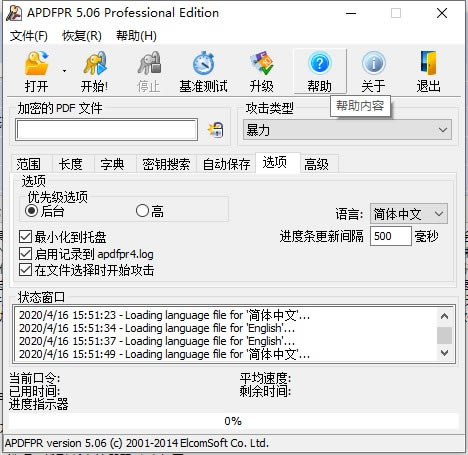
软件详情
PDF是我们大家常用的办公软件,他有非常好用的办公效果,我们需要处理一些大文件就是用PDF文件格式,而且对于一些非常重要的文件,我们会选择给文件加上一个密码,没有密码就打不开这个文件,但是有可能会因为很久没用过这个文件,然后忘记了自己设置的密码是什么,这时候怎么办?没关系,小编今天为大家带来的Advanced PDF Password Recovery是一款专门用来爆破PDF密码的一款软件,本软件的主要作用就是特别PDF文件的密码,包括打开密码和权限密码,支持暴力特别、掩码特别、字典特别和key搜索,至于特别的速度取决于您的CPU和PDF密码的复杂程度,但是总的来说,还是很快的。可以有效的访问加密和受口令保护的 PDF 文档。该软件的解密速度相当快,解密后的文件可以在任何的 PDF 查看器(比如:Adobe Acrobar Reader)中打开,并且没有任何限制,这样你可以轻松地进行编辑、复制、打印操作。不过请注意 APDFPR 无法处理那些用户级密码的加密文档。能够在一分钟之内特别长达40位的文件密码,从而帮助用特别加密的pdf文档。有需要对PDF文件进行解密的朋友们可不能错过了这款Advanced PDF Password Recovery软件哦!
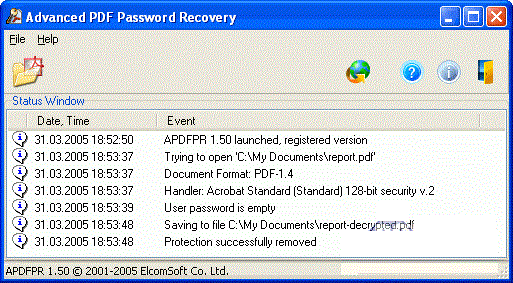
Advanced PDF Password Recovery特别版软件特色
1.简单直观的图形界面。
2.支持由Adobe Acrobat和其他PDF应用程序创建的PDF文件。
3.瞬时删除的权限密码(又称为所有者密码)。
4.通过去除打印,编辑和复制限制解锁限制的PDF文档。
5.恢复任何长度、任意复杂性的丢失或遗忘的PDF密码。
6.恢复可以保护不被他人打开PDF文件的用户密码。
7.提供各种恢复方法:枚举攻击,掩码攻击或字典攻击。
8.充分利用多线程技术,加快恢复过程。
9.免费技术支持。
10.免费更新。
功能介绍
1.支持所有版本的Adobe Acrobat,包括Acrobat X
2.支持GPU加速
3.支持所有的第三方产品生产PDF文件
4.即时解锁PDF文件打印,复印和编辑限制
5.删除“所有者”和“用户”的密码
6.恢复密码打开
7.支持40位和128位RC4加密以及128位和256位AES加密
8.专利雷霆表?技术,在短短的几分钟内恢复40位密码
9.字典和穷举攻击与用户定义的口罩和先进的模板
10.三种版本,以满足最苛刻的和精明的客户
11.选择性删除JScript代码,表单域和数字签名
12.批处理模式允许多个文件的自动处理
13.高度优化的低级别的代码优化现代多核CPU
Advanced PDF Password Recovery特别版安装步骤
1、解压下载的压缩包找到“APDFPR.exe”文件打开advanced pdf password recovery;
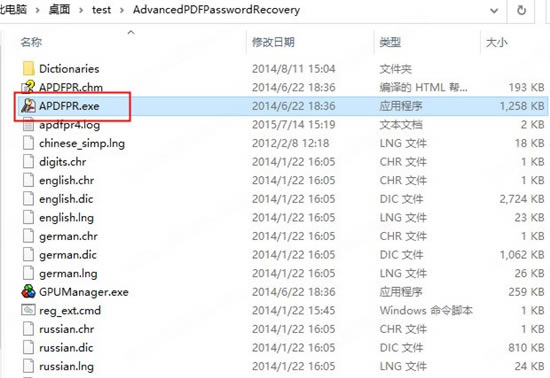
2、由于刚开始文件是英文的,我们先改成中文。(点击下方的“Options”——“Language”——“简体中文”);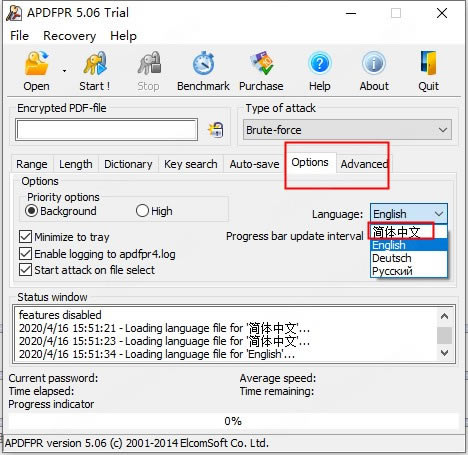
3、改成中文后我们开始进行软件的特别,点击上面的“帮助”选项,找到“输入注册码”点击打开;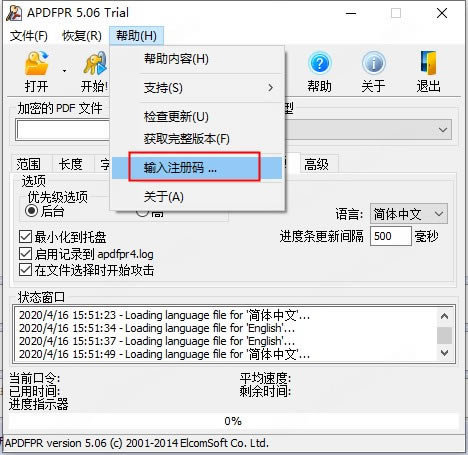
4、打开安装目录里的“注册信息”文本,把里面的注册码复制进去,点击“OK”;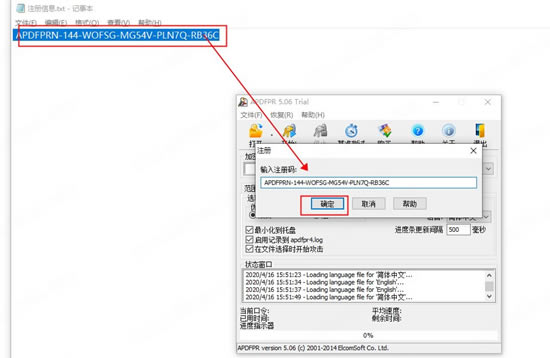
5、软件特别完成,然后就可以进行PDF文件特别了;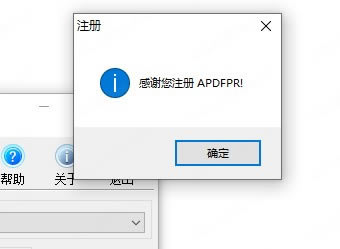
6、点击“打开”选择带有密码的PDF文件,然后点“开始”就能特别密码了;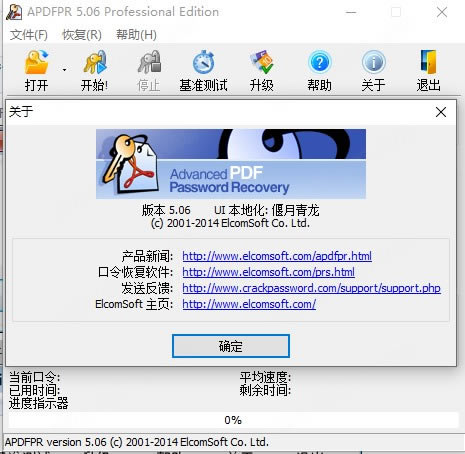
Advanced PDF Password Recovery特别版使用方法
advanced pdf password recovery怎么使用?
安装完后,直接打开程序。
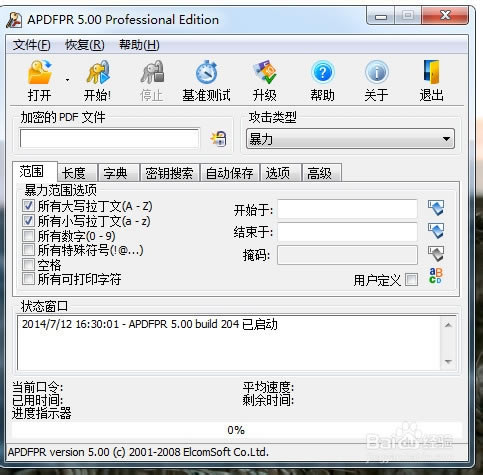
我们首先看,我们桌面上有个加密了的PDF文件。双击打开是要输入密码的。
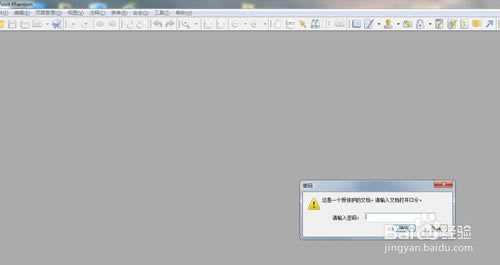
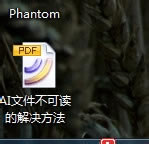
这时我们运行Advanced PDF Password Recovery来进行特别。
我们首先点打开按钮,在弹出对话框里找到文件,点打开。
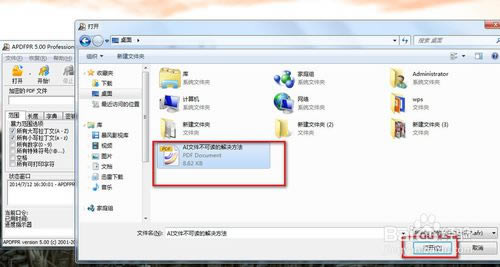
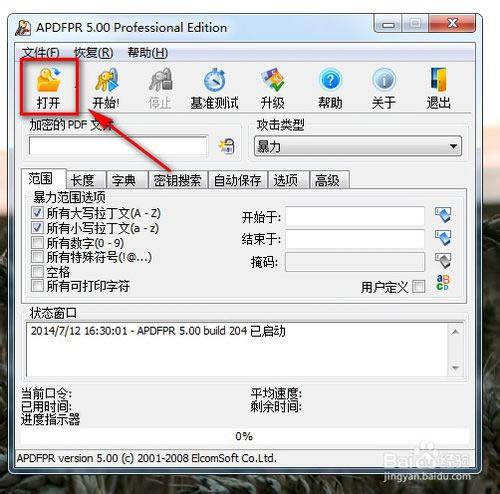
弹出对话框,提示我们这个PDF文档是强加密文件,我们不知道密码,所以点“立即修复”
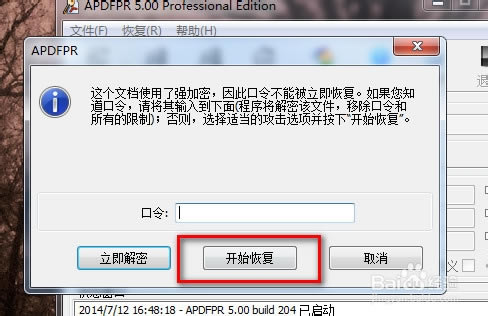
需要提醒一下的是,我们在解密时,选的“暴力”特别方式,我们需要在暴力范围选项里选择我们需要特别的密码方式。
但是选的越多,特别时间越慢。但是如果我们有些知道该密码范围的话,特别速度可以大大加快,如图。可以选暂停一下,选一下范围再顶部的“开始”按钮进行特别。
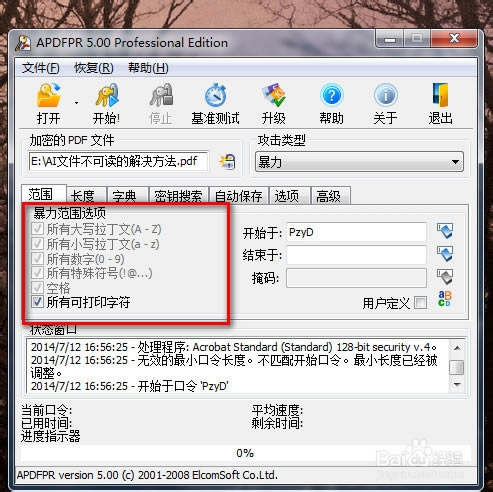
Advanced PDF Password Recovery开始暴力特别。
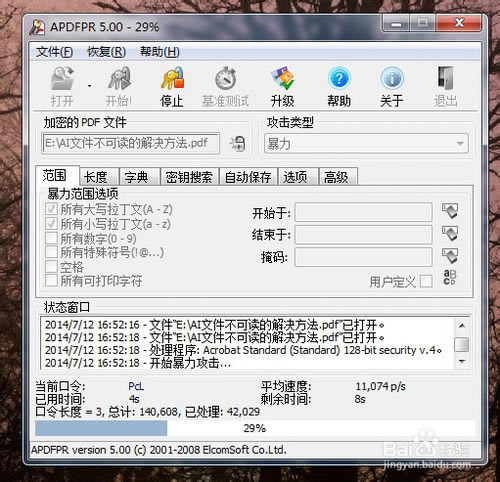
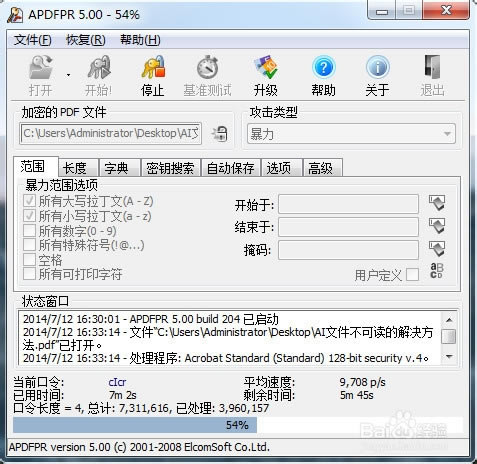
几分钟后,特别结束,进程框提示密码已经特别出来,是“1234”。
也弹出统计信息。我们可以点“立即解密”
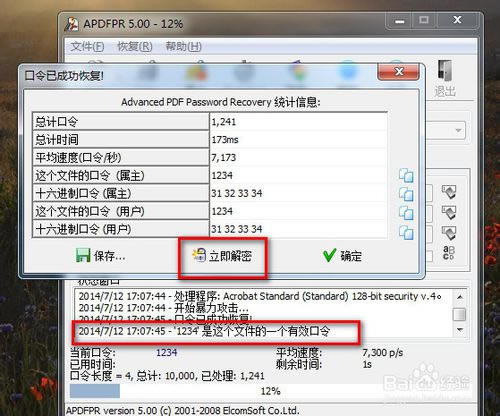
弹出对话框,我们可以将解密好的PDF文件另存到桌面。
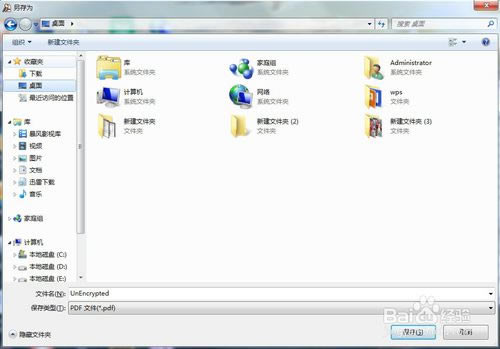
Advanced PDF Password Recovery弹出对框,提示“文档成功解密”
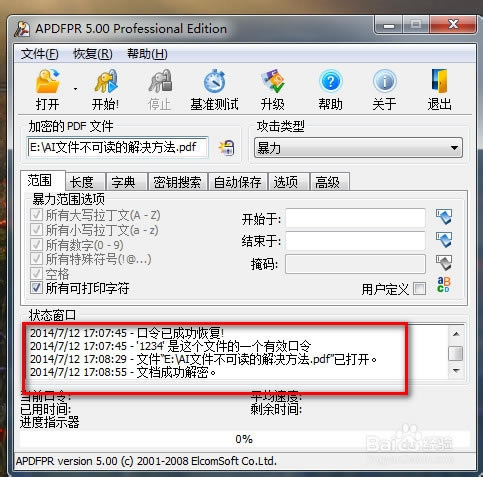
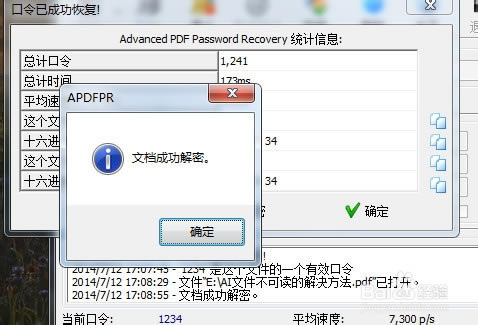
我们在桌面可以找到我们刚刚解密好的PDF文件。
双击打开,不再提示有密码了。完全可以阅读打印了。
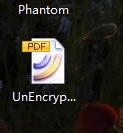
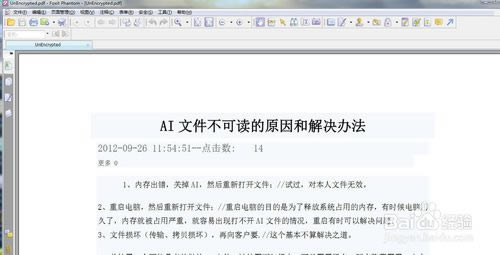
下载地址
- PC版
关键词: Advanced PDF Password Recovery特别版 Advanced PDF Password Recovery Advanced PDF Password Recovery 5.0